В този урок ще обсъдим използването на Weechat за Internet Relay Chats на Debian 10. Ако за първи път използвате IRC, този урок ще ви помогне да започнете:
Нека започнем от самото начало:
Какво е IRC?
Преди да разгледаме как да използваме WeeChat за IRC, нека дефинираме няколко термина, които ще улеснят разбирането на всичко, което ще обсъдим:
IRC или Internet Relay chat е вид протокол от приложен слой, използван за създаване и управление на IRC мрежи. IRC мрежите включват модел клиент / сървър, който използва прост IRC клиент като WeeChat и сървър за свързване към мрежата.
IRC сървърите са отговорни за транспортирането на съобщения до потребители в свързаните IRC канали. Колекция от повече от един IRC сървър съставлява IRC мрежа, позволяваща комуникация в реално време между устройствата.
IRC мрежите имат канали, към които потребителите могат да се присъединят и да общуват в рамките на този специфичен канал. Всеки регистриран потребител в IRC мрежата може да създаде канал и да го сподели с други потребители, които искат да се присъединят.
Потребителите могат също да създават частни канали, които обикновено са частни и скрити. Пример за канал е съответно #debian или #ubuntu за Debian и Ubuntu.
IRC каналите обикновено са с префикс от знак за паунд #, последван от името на канала.
Потребителите в IRC мрежата се управляват от различни характеристики като псевдоним, потребителско име, IP адрес и истинско име.
IRC псевдонимът е набор от символи, свободно избрани от потребителя. Псевдонимите в IRC мрежата трябва да са уникални за всеки потребител. Често ще ги чувате като IRC дръжка.
Потребителското име е просто идентификатор за конкретния потребител, който е различен от псевдонима. Не е задължително потребителските имена да бъдат уникални.
IP е просто интернет адресът на хост устройството, от което потребителят се свързва.
Истинското име е незадължителен идентификатор, който може да помогне за идентифицирането на истинското име на потребителя.
Типична потребителска идентичност на IRC е като:
псевдоним!потребителско име @ ipСлед като приковаме основите, нека продължим и обсъдим как можем да използваме WeeChat за свързване с IRC мрежи.
Въведение в WeeChat
WeeChat е прост, мощен и интуитивен IRC клиент, написан на C език. WeeChat е междуплатформен и може да работи под Windows, Linux и macOS. Той е изключително гъвкав и поддържа интеграция на инструменти, написана на други езици за програмиране като Perl, Python и Ruby.
Тъй като WeeChat е междуплатформен и базиран на терминали, което го прави популярен избор за много потребители на IRC. Той позволява персонализиране и разширяемост на терминала с помощта на разширения.
Също така ви позволява да оставите IRC клиента да работи във фонов режим, докато използвате терминала за други отдалечени или локални сесии.
Проверете официалния сайт на WeeChat за повече подробности относно неговите възможности:
https: // weechat.орг
Трябва да инсталираме WeeChat, преди да можем да го използваме в нашата система:
Как да инсталираме WeeChat
Този урок обхваща само инсталирането на WeeChat на система Debian. Проверете официалната документация за други инструкции за инсталиране.
https: // weechat.org / doc /
WeeChat е достъпен в официалните хранилища на Debian.
Започнете с актуализиране на системните репозитории, като използвате командата по-долу:
sudo apt-get update && sudo apt-get upgrade.След като системата е актуална, можем да инсталираме WeeChat с помощта на командата:
sudo apt-get инсталиране weechat -yСтартиране на WeeChat
След като инсталирате WeeChat на вашата система, можете да го стартирате, като изпълните командата WeeChat в терминала.
Тази команда ще стартира инструмента WeeChat като:
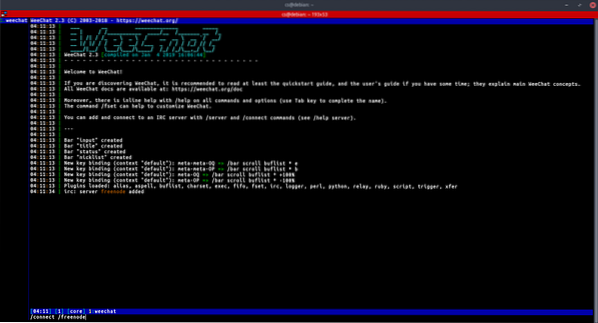
Как да използваме WeeChat
След като сте готови да използвате WeeChat, можем да започнем. Първото нещо, което трябва да научим, е как да се свържем с IRC сървър.
Добавете и се свържете с IRC сървър
Преди да можем да се свържем с който и да е IRC сървър с помощта на WeeChat, трябва да го добавим с помощта на командата / server:
Ето пример за добавяне на сървър Freenode:
/ сървър добавяне на freenode чат.фринода.нетоГорната команда казва на WeeChat да добави сървърния чат.фринода.net под името Freenode.
Можете да използвате всяко подходящо име за сървърите, които добавяте.
След като добавите сървър, можем да се свържем с него с помощта на командата / connect:
Например, за да се свържем със сървъра Freenode, добавихме:
/ свържете freenodeСлед като се свържете с IRC сървър, можете да се присъедините към всички налични канали на сървъра, като използвате командата / join като:
Например, за да се присъедините към IRC канала на Debian:
/ присъединете се към #debianЗа да оставите канал или да разделите канал, който поддържа буфера отворен, можете да използвате командата:
/ част [съобщение]За да затворите напълно и да напуснете канала, използвайте командата / close.
/близоУправление на буфери на канали
Буферът се отнася до компонент, свързан с приставка, използваща числова стойност, категория и име. Прозорецът е изглед на буфер. По подразбиране WeeChat показва само един прозорец на един буфер. Можете обаче да разделите прозорци, за да видите множество прозорци с множество буфери в един екземпляр.
Вижте документацията на IRC, за да научите повече за буферите и прозорците.
https: // модерен.ircdocs.кон/
Можете да използвате следните команди за управление на буфери и прозорци.
За буфер използвайте командата:
/ буферЗа Windows използвайте командата:
/ windowsНапример, за да разделите екрана си на голям прозорец, използвайте командата:
/ прозорец splitv 30Можете да премахнете разделянето, като обедините прозорците с помощта на командата:
/ сливане на прозорциЗа да превключвате между буфери, можете да им се обадите, като използвате номера или името им. Например, за да превключите към буфер един или буфер #debian съответно:
/ buffer 1 или / buffer #debianWeeChat също поддържа преки пътища за навигация между буфери. Например използвайте ALT + номера, където номерът е буферът, към който да превключите.
ЗАБЕЛЕЖКА: По подразбиране WeeChat не показва имена на буфери или номера; ще трябва да инсталирате буфер.pl плъгин, за да активирате тази функция. Проверете как да инсталирате приставка WeeChat по-долу.
Изпращане на частни съобщения от IRC
Можете да отворите буфер за изпращане на лично съобщение до конкретен потребител в IRC канал.
Общият синтаксис е:
/ msg псевдоним съобщениеНапример, за да изпратите съобщение до потребител на linuxhint, използвайте командата:
/ msg linuxhint „Разгледайте други статии, за да получите повече знания“Ако искате да установите последователен буфер за изпращане на лични съобщения, можете да използвате командата / query.
Например:
/ заявка linuxhintКомандата по-горе ще отвори буфер за разговор между вас и посочения потребител.
Как да конфигурирам WeeChat
WeeChat е полезен инструмент за IRC. Той предоставя широка гама от инструменти и конфигурации. Можете да редактирате конфигурационния файл, намиращ се в ~ /.weechat или използвайте команди за редактиране на конфигурацията.
Команди за конфигуриране на WeeChat
Ще използвате главно команди WeeChat за взаимодействие с потребители и извършване на конфигурации.
Всички команди на Weechat имат предходна наклонена черта (/), като повечето от командите се поддържат в IRC каналите.
Някои от командите на WeeChat включват:
- / help - той показва наличните команди или помага за конкретна предадена команда.
- / quit - затваря сесиите на WeeChat.
- / close - прекратява определен буфер в WeeChat.
- / join - присъединява се към определен канал.
- /Госпожица.- изпраща лично съобщение до конкретен потребител в текущия буфер.
- / заявка - отваря частен буфер за конкретния потребител.
- / kick - премахва потребител от канал.
- / ban - забранява на определен потребител от канал.
- / kickban - изстрелва и забранява потребител от канала.
- / topic - указва тематичния канал.
- / whois - показва информация за определен потребител.
- / part - напуска канала, но не прекратява буфера.
Това са някои от командите, които можете да използвате за взаимодействие и конфигуриране на WeeChat. За да научите повече, вижте официалната документация.
https: // weechat.org / files / doc / stable / weechat_quickstart.бр.html # buffer_window
Как да инсталираме WeeChat Plugins
WeeChat ви позволява да разширите функциите и функционалността с помощта на приставки, които по същество са модификации или разширения на инструмента WeeChat. За да инсталираме приставка, използваме командата / script.
Например, за да инсталирате буферната приставка:
/ скрипт за инсталиране на буфер.мнВинаги трябва да предоставяте името на приставката, включително разширението.
За да видите всички налични скриптове, използвайте командата / script без аргументи.
За да получите списък на всички WeeChat скриптове, използвайте ресурса, предоставен по-долу:
https: // weechat.org / скриптове /
Как да настроите IRC псевдоним и потребителско име
Можете също така да настроите псевдонима и потребителското име по подразбиране, които WeeChat използва при свързване. Това ще премахне суетата при настройването на псевдонима или потребителското име всеки път, когато се свързвате с мрежа.
За да зададете псевдоним по подразбиране, използвайте командата:
/ комплект irc.сървър_по подразбиране.псевдоним "yournickname"ЗАБЕЛЕЖКА: Можете да предадете набор от псевдоними, в случай че някой от тях.
За да зададете потребителско име по подразбиране, използвайте командата:
/ комплект irc.сървър_по подразбиране.потребителско име "yourusername"За да промените вече свързан псевдоним, използвайте командата / nick като:
/ псевдонимЗаключение
Прегледахме какво представляват IRC мрежите, основите на това как работят и как да инсталираме IRC клиент на системи на Debian и да го използваме за свързване с IRC мрежи. Въпреки че този урок е кратък и бърз, той обхваща всичко необходимо за започване на работа с IRC.
За да научите повече за IRC (ите), разгледайте други уроци за IRC на нашия уебсайт.
 Phenquestions
Phenquestions


